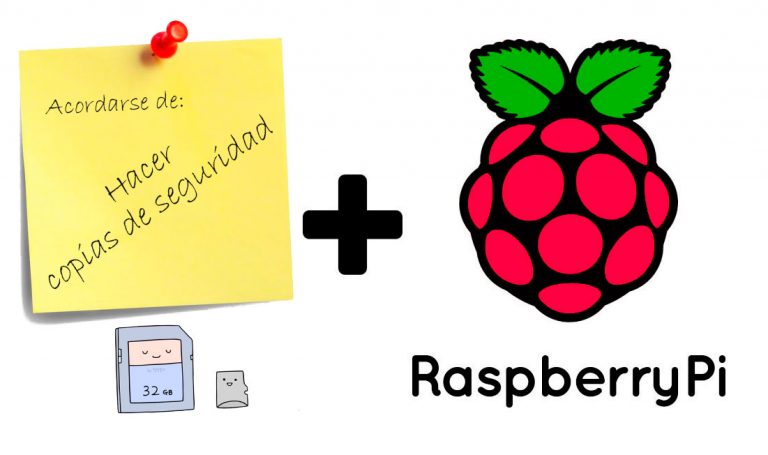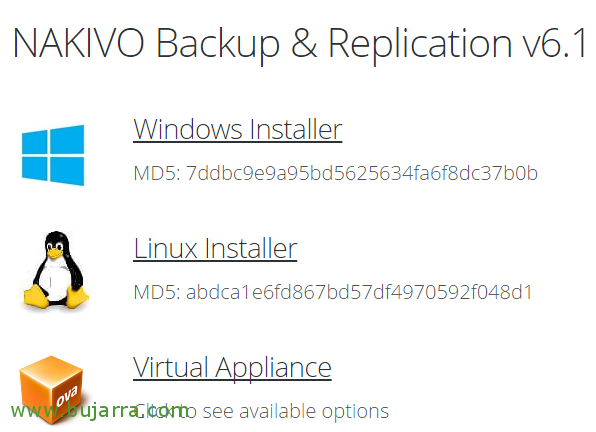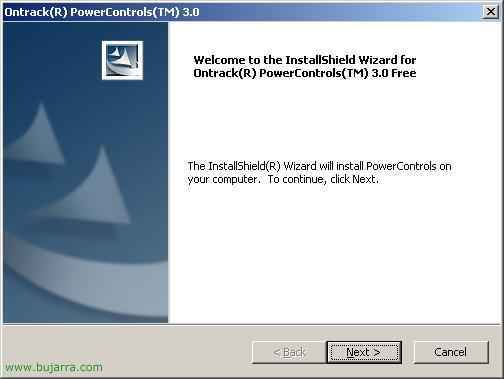Backup su Windows utilizzando NtBackup
In questa procedura viene illustrato come configurare i backup utilizzando lo strumento ntbackup di Windows. Per aprirlo: “Menu di avvio” > “Programmi” > “Accessoristica” > “Strumenti di sistema” > “Backup”.

Se è la prima volta che eseguiamo il programma, apparirà un assistente, Lo passo oltre, Non mi piace, Quindi te lo spiego senza assistenti.

La prima cosa da fare è creare un'attività di backup per i dati che ci interessano e quindi impostare una pianificazione da eseguire quando siamo interessati. Per cominciare, clicca su: “Procedura guidata di backup (avanzato)”.

“Seguente”,

Seleziona l'opzione centrale, “Eseguire il backup dei file, Unità di rete o dati selezionati” e “Seguente”.

Selezioniamo tutti i dati di cui siamo interessati a eseguire il backup, pensando che dove li conserveremo entreranno in noi. È quasi obbligatorio eseguirne dei backup “Stato del sistema” o del “Stato del sistema”, e se possibile dall'unità in cui abbiamo installato Windows, nel mio caso C:. Diamo “Seguente”.

Seleziona una destinazione in cui salveremo i dati di backup, se abbiamo un nastro di backup uscirà e se non ce l'abbiamo, Lo conserviamo in un luogo remoto, Diamo “Esaminare” e indichiamo anche un nome, Diamo “Seguente”.

Dobbiamo dare “Opzioni avanzate” per impostare un programma per te, Se diamo “Fine” Faremmo la copia ora.
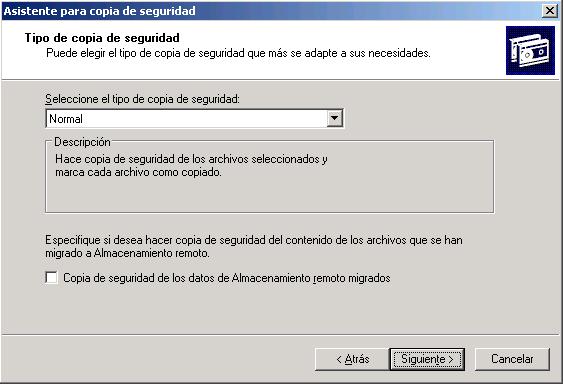
Tipo di copia “Normale” e noi diamo “Seguente”.

Opzionalmente possiamo verificare che il backup sia eseguito perfettamente, Diamo “Seguente”.

Abbiamo due opzioni, che quando vengono effettuati i backup salva tutti i precedenti nel file di copia e abbiamo una cronologia di tutti i file, Tenendo conto che ogni giorno che viene effettuata la copia, il file si moltiplica di dimensioni. O quello tradizionale che schiaccia tutti i dati precedenti, tenendo conto di ciò che ciò indica, che se il file è stato eliminato due giorni o più tardi sarà andato perso. “Seguente”.

Quando vogliamo che la copia venga fatta, Selezionare “Dopo”, gli diamo un nome e in “Imposta la pianificazione…” Selezioniamo quando vogliamo che sia fatto.

Indichiamo la frequenza con cui vogliamo che venga fatto, se si tratta di un ufficio normalmente nei giorni in cui i dati vengono modificati, Per esempio, e noi indichiamo un orario. “Accettare”.

Dobbiamo indicare un utente con i permessi per l'esecuzione di questo compito e con il permesso di accedere a tutti i dati, per impostazione predefinita è qualsiasi utente che appartiene al “Operatori di copia”, Utilizzo l'amministratore di dominio.

“Fine”.

Quando è il momento di eseguire l'attività, otterremo una schermata come questa, Controlliamo che non ci siano errori.

In “Inizio” > “Pannello di controllo” > “Attività pianificate” Vedremo che abbiamo l'attività di copia che abbiamo pianificato lì.

Per ripristinare i backup dei dati è sufficiente fare doppio clic sul file di copia .bkf, e quindi fare clic sul pulsante “Ripristino e gestione dei file multimediali”, Segniamo ciò che vogliamo recuperare, Indichiamo dove ripristinarli e clicchiamo sul pulsante “Iniziare”.

Tutti i dati, ad eccezione dei dati nel “Stato del sistema”, Poiché Active Directory è in esecuzione, e il registro di Windows… per ripristinare tutti i dati che abbiamo eliminato da Active Directory:

Il server deve essere riavviato e all'avvio premiamo F8, Selezionare: “Modalità di ripristino SD (Solo contro. Dominio Windows)”. Diamo il [Entrare]

Una volta avviato il server in questa mod, Cerchiamo il file di backup e facciamo doppio clic su di esso, ora possiamo ripristinare lo stato del sistema, Clicchiamo sul pulsante “Iniziare” e accettiamo e una volta fatto riavviamo il server normale e tutti i dati che abbiamo perso dall'Active Directory verranno recuperati.